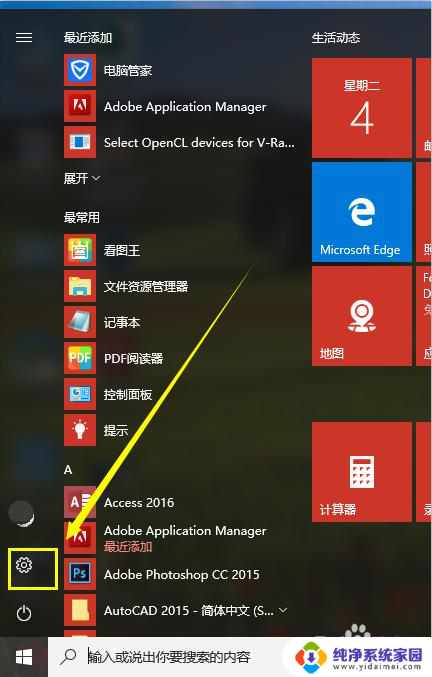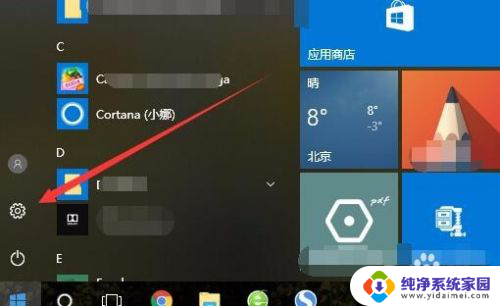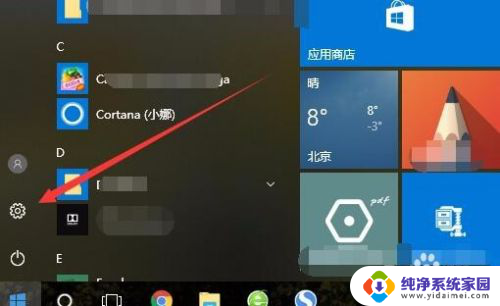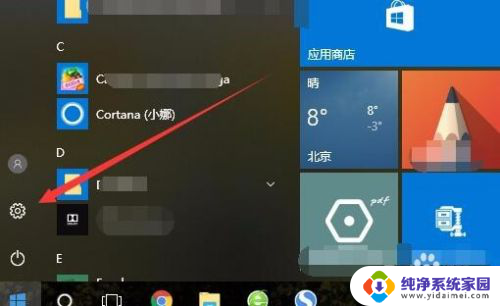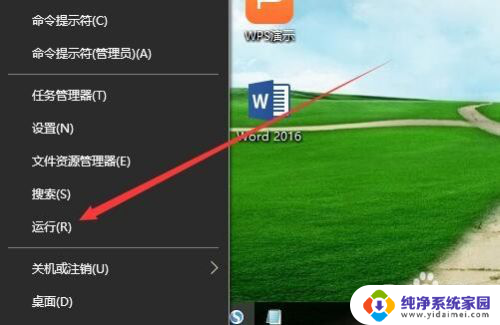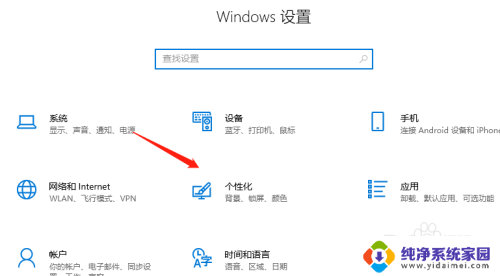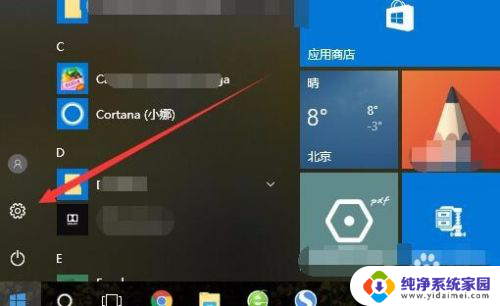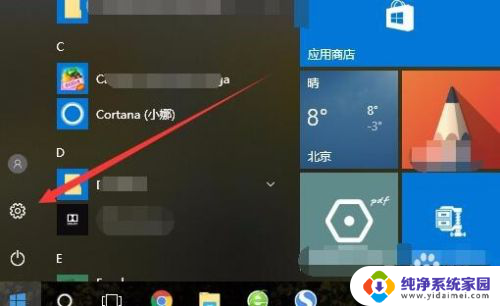任务栏 图标 Win10任务栏小图标设置方法
更新时间:2024-05-15 14:43:45作者:jiang
Win10任务栏小图标设置方法,是指在Windows 10操作系统中,用户可以根据个人喜好和需求,对任务栏上显示的小图标进行自定义设置的方法,通过这个功能,用户可以调整图标的大小、显示顺序和隐藏状态,使得任务栏更加符合个人使用习惯和美观。同时这个设置方法也能帮助用户更高效地管理任务栏上的图标,提升工作效率和使用体验。
方法如下:
1右键单击“任务栏”,点击“任务栏设置”。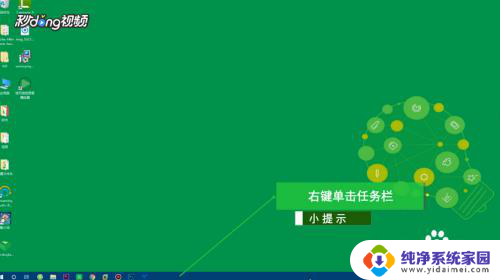 2将“使用小任务栏按钮”开关打开,即可成功设置任务栏小图标模式。
2将“使用小任务栏按钮”开关打开,即可成功设置任务栏小图标模式。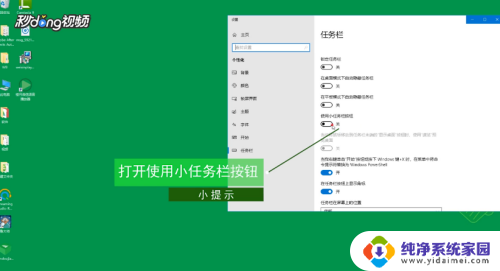 3向下拉动,点击“选择那些图标显示在任务栏上”。
3向下拉动,点击“选择那些图标显示在任务栏上”。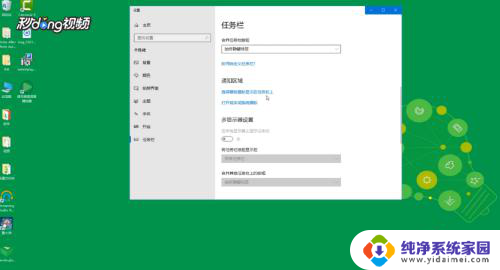 4确保“通知区域始终显示所有图标”处于关闭状态,打开相关应用的开关即可。
4确保“通知区域始终显示所有图标”处于关闭状态,打开相关应用的开关即可。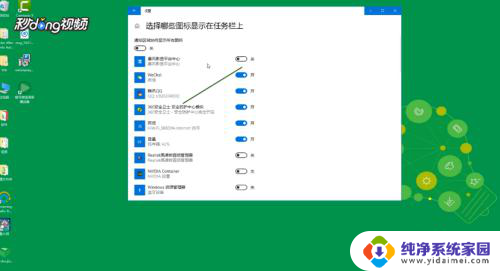
以上就是任务栏图标的全部内容,有需要的用户可以根据以上步骤进行操作,希望能够对大家有所帮助。